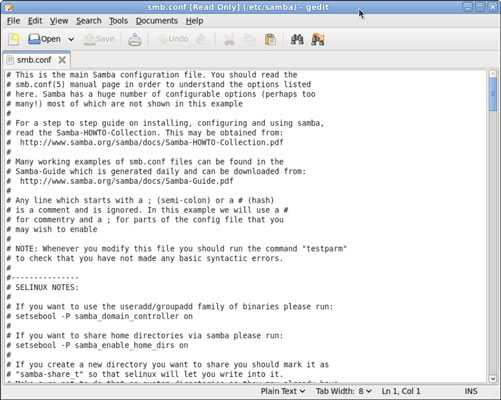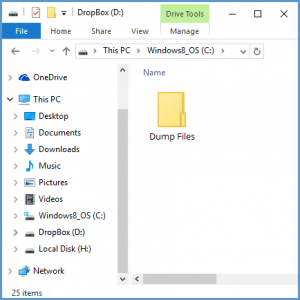So beheben Sie den Windows 10-Sicherungsfehler 0x807800C5
Leserfrage:
„Hallo Wally, das Backup funktioniert einwandfrei, wenn ich ein Backup auf einer externen Festplatte mache. Es funktioniert jedoch nicht, wenn ich ohne Passwort auf einem NAS sichere. Es heißt, dass beim Vorbereiten des Backups ein Fehler aufgetreten ist. Der Fehlercode ist 0x807800C5.
Bitte helfen Sie mir, das Problem zu beheben. Danke schön.” – Shane E., Australien
Wallys Antwort: Backups auf NAS-Geräten (Network Attached Storage) und Linux-Computern im Netzwerk zu erstellen, kann zunächst schwierig sein. Dies liegt vor allem daran, dass viele NAS-Geräte ein Linux-Betriebssystem verwenden, das nicht nahtlos mit Windows zusammenarbeitet.
Da Linux über eigene Standards verfügt, funktioniert die Plug-and-Play-Funktionalität in einigen Anwendungsfällen möglicherweise nicht. Das Bearbeiten der Samba-Konfigurationsdatei und ein Neustart sollten jedoch zur Behebung dieses Problems beitragen.
Problem
Der Benutzer hat versucht, die Windows-Sicherungsfunktion in Windows 10 zu verwenden. Das Sicherungsspeicherziel war ein NAS-Gerät oder ein Linux-Computer. Die Sicherung ist mit dem Fehlercode 0x807800C5 fehlgeschlagen
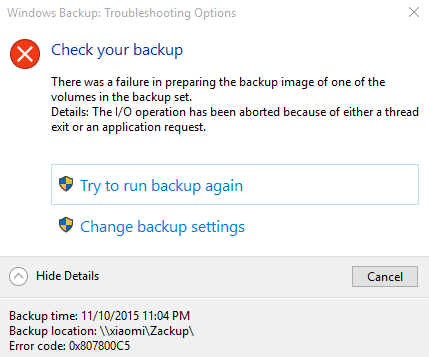
Ursache
Die Ursache könnten Konfigurationsprobleme auf der Samba-Seite gewesen sein. Der Fehler scheint bei der Kommunikation mit dem NAS (Network Attached Storage) über das SMB-Protokoll (Samba) aufgetreten zu sein.
Lösung
Das Suchen der Samba-Konfigurationsdatei und deren Bearbeitung, sodass sie kein Verhalten im UNIX-Stil aufweist, kann helfen, dieses Problem zu beheben.
Das hört sich vielleicht kompliziert an, ist es aber nicht. Bitte befolgen Sie diese Anweisungen und das Backup sollte wieder funktionieren.
Suchen Sie die Datei smb.conf
Zuerst müssen Sie zu Ihrer smb.conf-Datei navigieren. Es sollte auf der NAS-Seite sein.
Beispiel: /etc/smb.conf
Bearbeiten Sie die Datei smb.conf
Nachdem Sie die Datei smb.conf auf Ihrem Linux-NAS-Gerät, Laptop oder Computer gefunden haben, bearbeiten Sie die Datei smb.conf.template und starten Sie den Samba-Dienst in Windows neu.
Bearbeiten Sie anschließend die Datei smb.conf.template
Zum Beispiel: /etc/samba/smb.conf.template
Suchen Sie den Text „max. Protokoll = SMB2“.
Ersetzen Sie es durch „max Protocol = SMB2_02“.
Gehen Sie zu „Dienste“ und starten Sie den Samba-Dienst neu oder starten Sie sowohl das NAS als auch den Windows-Computer neu.
Wenn dies nicht funktioniert, versuchen Sie einfach, „strict allocate = yes“ zur Datei smb.config hinzuzufügen und sowohl den NAS als auch den Windows-Computer neu zu starten.